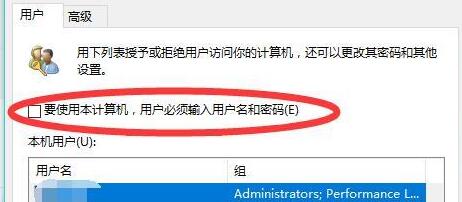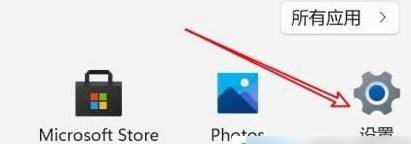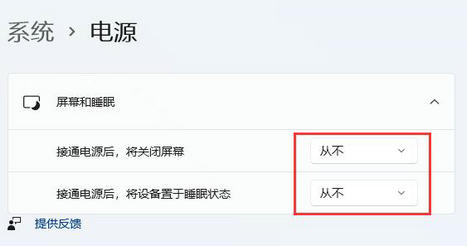win11修改系统启动顺序(win11修改系统bios启动顺序设置)
![]() 游客
2022-04-24 22:31:45
647
游客
2022-04-24 22:31:45
647
Windows11 中更改启动顺序的确认程序?在某些情况下,您需要更改 Windows 11 中的启动顺序。您可能想要从 USB 驱动器或外部硬盘驱动器启动,或者您可能想要更改默认操作系统。
在 Windows 10 之前,实现这一点的方法并不多。您只能在启动时按多次键,根本就错过了进入 BIOS。
然而,今天,有更多的方法可以实现这一目标。本文将详细介绍在 Windows 11 中更改启动顺序的所有方法。
如何更改 Windows 11 中的启动顺序?
1. 进入 BIOS 菜单
首先,点击开始菜单,搜索设置,然后点击打开。
从左侧面板中,选择系统,然后向下滚动到恢复选项并单击它。
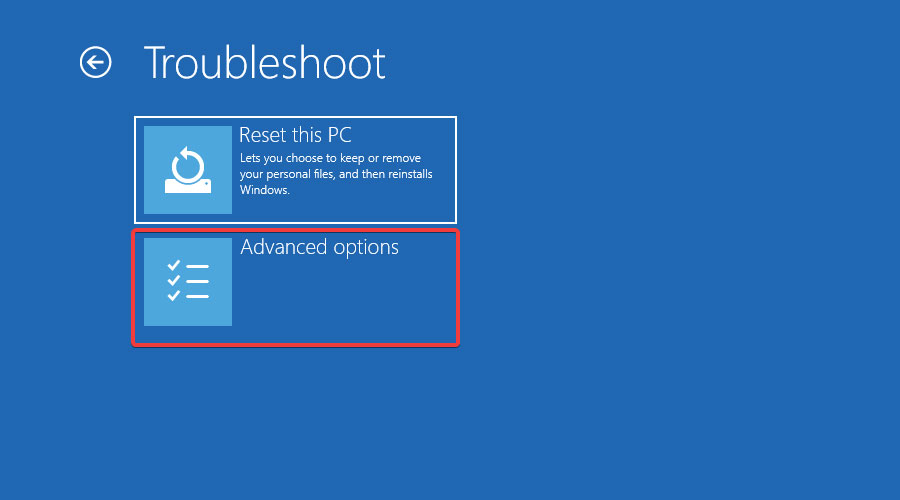
单击Advanced Startup前面的Restart Now。
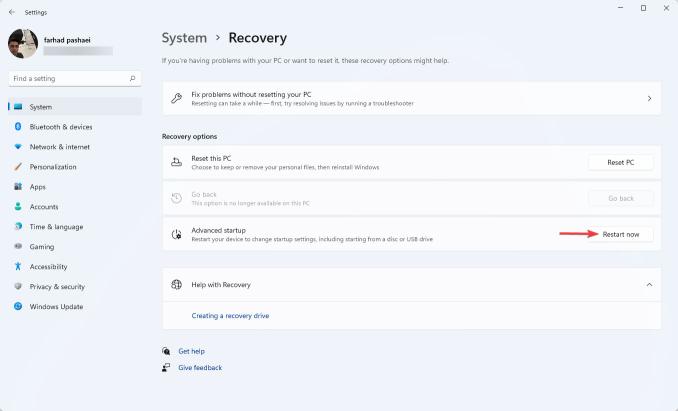
当您的计算机启动时,在选择一个选项屏幕中,选择疑难解答。然后,转到高级选项。
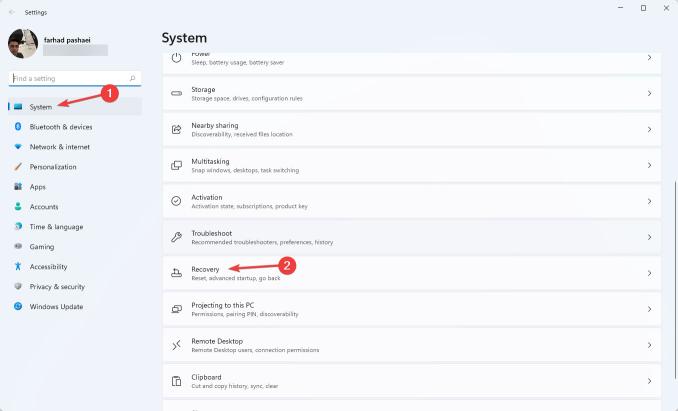
最后,选择UEFI Firmware Settings并单击Restart。
进入 BIOS/UEFI 设置使您能够调整低级计算机设置。您甚至可以访问和更改 CPU 的设置。
在 Windows 11 中打开启动菜单的方法有很多。但是,这是实现此目的的最简单方法。
您还可以按照以下步骤进入 UEFI 固件设置:
按Window+S键,搜索PowerShell,然后单击Open。
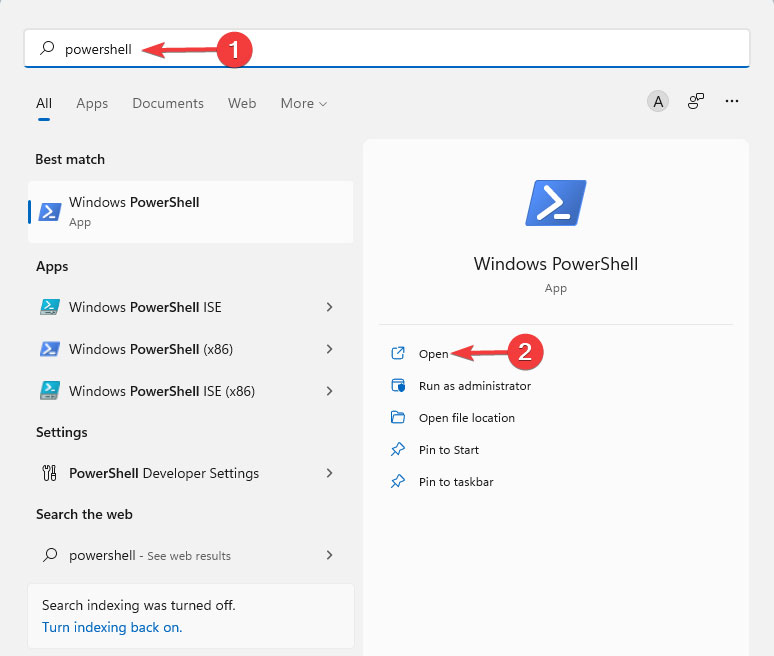
键入以下命令,然后按Enter:
shutdown /r /o /f /t 00
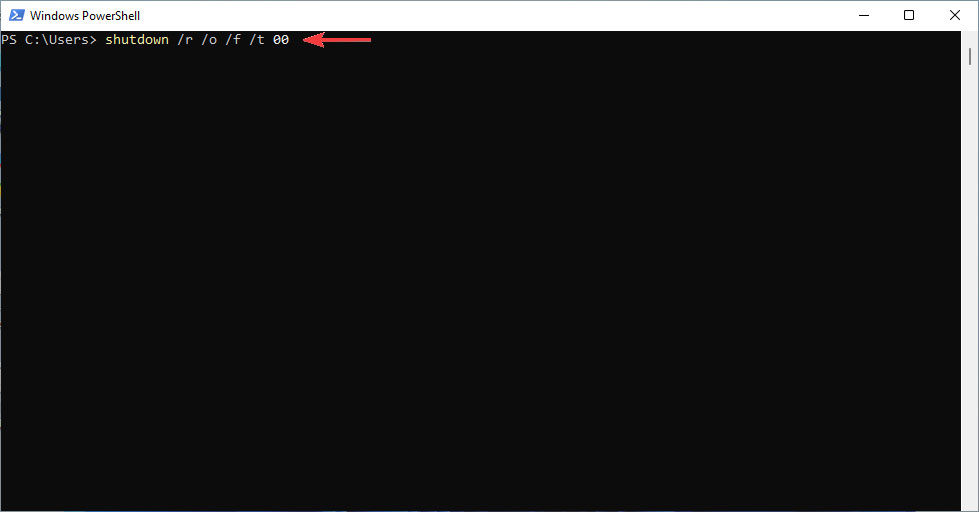
在选择一个选项屏幕中,选择疑难解答。
然后,转到高级选项,最后,选择UEFI 固件设置并单击重新启动。
如果您需要更新 BIOS,请按照本文中的说明进行操作。
2.从引导选项优先级进行更改
使用上述方法或在计算机启动时不断按、、、或键打开BIOS设置。
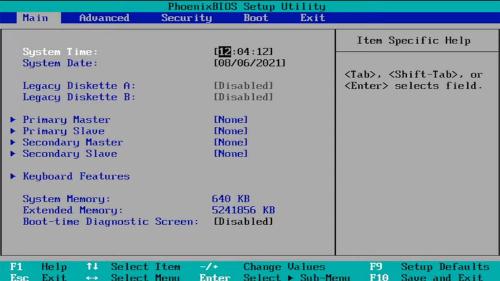
之后,切换到引导选项卡。然后,在Boot Option Priorities下,转到每个引导选项并按Enter。
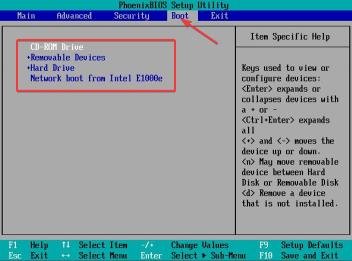
接下来,转到退出选项卡,然后选择保存并退出,然后按Enter。
BIOS 是基本输入/输出系统的首字母缩写。它是存储在主板芯片上的固件,可以访问您的计算机硬件。
计算机在启动后引导进入 BIOS,这会在将系统提供给引导设备(例如硬盘驱动器)之前配置您的硬件。
此外,如果您不想遇到所有这些麻烦,使用 EasyBCD 等启动管理器应用程序会很有帮助。
这些应用程序使您可以完全控制您的启动设置。它们甚至可以帮助您将引导选项添加到当前列表中。
以上就是win11更改启动顺序的确认程序的技巧,希望大家喜欢.
版权声明:本文内容由互联网用户自发贡献,该文观点仅代表作者本人。本站仅提供信息存储空间服务,不拥有所有权,不承担相关法律责任。如发现本站有涉嫌抄袭侵权/违法违规的内容, 请发送邮件至 3561739510@qq.com 举报,一经查实,本站将立刻删除。
转载请注明来自专注SEO技术,教程,推广 - 8848SEO,本文标题:《win11修改系统启动顺序(win11修改系统bios启动顺序设置)》
标签:
- 搜索
- 最新文章
- 热门文章
-
- 网站网络营销怎么做?如何有效提升网站流量和转化率?
- 网站架构小程序的步骤是什么?需要考虑哪些常见问题?
- 如何推广网站平台引流?有效策略和常见问题解答?
- 用哪些软件可以创建修改html?最佳工具推荐及使用教程?
- 抖音视频如何添加背景音乐?音频加入步骤是什么?
- 头条新闻网站如何推广?有效提升曝光率的策略有哪些?
- 网站关键词搜索怎么做的?如何优化关键词提高搜索排名?
- 如何推广百度网站?有效提升网站排名的策略是什么?
- 抖音影视剪辑原创违规了怎么办?如何避免侵权问题?
- 抖音作品剪辑完怎么导出?导出格式和步骤是什么?
- 如何推广小说网站文章?有效策略和常见问题解答?
- HTML标签支持哪些字体?如何在网页中使用它们?
- 营销网站怎么做合适?如何打造有效的营销网站?
- 抖音萌宠游戏剪辑教程怎么做?视频编辑有哪些技巧?
- 怎么分析网站页面?页面分析的步骤和技巧是什么?
- 如何在外国推广中文网站?有哪些有效的策略和工具?
- 抖音号设置剪辑号和视频号的方法是什么?常见问题有哪些?
- 快手直播剪辑是否违规?发现违规内容该如何举报?
- 热点分析网站推荐怎么写?如何选择合适的分析工具?
- 如何建设网站和推广网站?网站建设和推广的常见问题有哪些?
- 热门tag